windows server r2-怎么看qq特别关心我的人

2023年4月4日发(作者:如何阻止垃圾短信)
Excel2003电子表格第一章
一、Excel2003简介
Excel是美国Microsoft(微软)电脑公司开发的Office办公软件之一,主要用于管理和处理各种数据,并能
够统计图形图表
二、Excel2003的进入方法
‘开始(按钮)→‘程序→‘MicrosoftExcel
三、Excel2003窗口的组成
1、标题栏2菜单栏3、工具栏4、名称框5、编辑栏6、工作簿窗口7、行标8、列标9、状态栏
四、单元格的选取
1、选取一个单元格:‘某单元格
2、选取多个单元格:‘某单元格→拖动鼠标
3、选取整行或整列:‘某行标或‘某列标
4、选取多个整行或整列:‘某列标或行标→上下或左右拖动鼠标
5、选取不连续的单元格:Ctrl键+选取单元格
6、选取所有单元格:Ctrl键+A(或在行标和列标相交处单击)
五、单元格的定位
Excel2003共有65536行、256列
‘名称框→输入单元格列号行标→敲回车
(例:快速定位到第1列的最后一行,则输入A65536回车;快速定位到第1行的最后一列,则输入IV1回车)
六、建立一个简单完整的工作表
1、输入表格文字与数据并核对文字
2、设置表格文字的字体、字号、颜色、对齐方式
方法1:定义文字块→利用格式工具栏直接设置
方法2:定义文字块’→‘设置单元格格式→
‘字体(标签)→可以设置文字的字体、字号、颜色
‘对齐(标签)→可以设置文字的对齐方式
3、合并及居中某些文字
方法1:定义文字块→‘(合并及居中按钮)
方法2:定义文字块→‘设置单元格格式→‘对齐(标签)→选择对齐方式→选择合并单元格(选项)→‘确定
4、设置表格线框的颜色、粗细、线型、填充色
方法1:
选取单元格→‘所有线框按钮()→‘粗匣线框按钮()
方法2:
选取单元格’→‘设置单元格格式→
‘线框(标签)→选择线型和颜色→‘内部按钮→选择线型和颜色→‘外部按钮
‘图案(标签)→选择颜色或图片
5、表格内部数据修改
(1)数据填充(如:工作单位项)
方法1:
鼠标法:‘某单元格→光标放在该单元格右下角处,当光标变为╋时→向下(上、左、右)拖动鼠标
方法2:
菜单法:‘选取单元格→‘编辑(菜单)→‘填充→向下(上、左、右)填充
(2)数据序列填充(如:职工号项)
Excel2003电子表格教程
方法1:鼠标法:‘某单元格→光标放在该单元格的右下角,当光标变为╋时→Ctrl键+向下(上、左、
右)拖动鼠标
方法2:菜单法:选取单元格→‘编辑(菜单)→‘填充→‘序列→设置序列产生方向、填充类型和步长
值→‘确定
Excel2003电子表格第二章
一、接上章(5、表格内部修改)
(3)数据计算
A、求总和(如:求基本工资总和)
‘目标单元格→‘(函数按钮)→‘求和→敲回车
B、求平均值(如:求年龄的平均值)
‘目标单元格→‘(函数按钮)→求平均值→‘敲回车
注:求和函数:Sum()求平均值函数:Average()
C、混合计算(如:求第一行的实发工资)
‘目标单元格→‘编辑栏内→输入实际计算公式→敲回车
D、公式的自动套用(如:求其它行的实发工资)
‘计算过的单元格→光标放在该单元格右下角处,当光标变为╋时→向下(或上、左、右)拖动鼠标
二、工作表特殊数据的输入
1、文字型数字的输入(文字型数据自动左对齐)
方法:’数字例:’0001
2、分数的输入(分数自动右对齐)
方法:整数
└─┘
分子/分母例:0
└─┘
1/21
└─┘
1/2
3、日期型数据的输入(日期型数据自动右对齐)
方法:年/月/日或年-月-日或月/日例:04/5/404-5-45/4
4、时间的输入(时间型数据自动左对齐)
方法:时:分例:20:258:08
三、数据百分数的显示()
选取单元格→‘(百分数按钮)
四、数据千分位分隔符的加入()
选取单元格→‘(千分位符按钮)
五、数据小数位数的增减
选取单元格→‘(增加小数位数)或‘(减少小数位数)
六、数据格式的更改
选取单元格’→‘设置单元格格式→‘数字(标签)→选择某个分类及格式→‘确定
七、特殊文字格式的设置
‘选取单元格’→‘设置单元格格式→‘对齐(标签)→
‘自动换行:当输入的文字超过单元格宽度时,自动换行显示
‘缩小字体填充:当输入的文字超过单元格宽度时,缩小文字显示
‘合并单元格:可以合并选定的单元格或恢复被合并的单元格
‘文字排列:可设置文字横排、竖排或斜排
Excel2003电子表格第三章
一、单元格数据的复制、移动、清除
1、复制
选取单元格→‘编辑(菜单)→‘复制→目标单元格→‘编辑(菜单)→‘粘贴
2、移动
选取单元格→‘编辑(菜单)→‘剪切→‘目标单元格→‘编辑(菜单)→‘粘贴
3、清除
选取单元格→‘编辑(菜单)→‘清除→
‘全部:清除单元格所有数据及格式
‘格式:清除单元格数据的所有格式,但保留数据内容
‘内容:只清除单元格数据内容(Delete)
二、表格行高、列宽的设置
方法1:
选取1个或多个整行(列)→将光标放在行标(或列标)分隔线处,当光标变成(或)时→向上(或
下、左、右)拖动鼠标
方法2:
选取1个或多个整行(列)→将光标放在行(或列)标上→行高(或列宽)→输入行高值(或列宽值)→‘确定
方法3:
选取1个或多个整行(列)→‘格式(菜单)→
‘行→‘行高→输入行高值→‘确定
‘列→‘列宽→输入列宽值→‘确定
三、行高、列宽的自动设置
选取1个或多个整行(列)→‘格式(菜单)→
‘行(标签)→‘最适合的行高
‘列(标签)→‘最适合的列宽
四、表格行、列的插入
方法1:选取1个或多个整行(列)→将光标放在行(或列)标上’→‘插入
方法2:选取1个或多个整行(列)→‘插入(菜单)→‘行(或‘列)
五、表格行、列的删除
方法1:选取1个或多个整行(列)→光标放在行(或列)标上’→‘删除
方法2:选取1个或多个整行(列)→‘编辑(菜单)→‘删除
六、行、列的隐藏和取消隐藏
选取1个或多个整行(列)→‘格式(菜单)→‘行(或列)→‘隐藏(或‘取消隐藏)
七、工作表的插入、复制、移动、更名、删除
某工作表标签’→
‘插入→‘工作表→‘确定
‘移动或复制工作表→选择目标工作表→‘建立副本(选中此项,则可复制工作表)
‘重命名→输入新名称→敲回车
‘删除→‘确定
(注:还可用以下方法进行工作表的复制、移动、更名
1、复制工作表:‘某工作表标签→Ctrl键+拖动此工作表标签
2、移动工作表:‘某工作表标签→拖动此工作表标签
3、工作表更名:“某工作表标签→输入新名称→敲回车)
八、工作表的隐藏和取消隐藏
1、隐藏:‘格式(菜单)→‘工作表→‘隐藏
2、取消隐藏:
‘格式(菜单)→‘工作表→‘取消隐藏→选择需要显示出来的工作表名称→‘确定
Excel2003电子表格第四章
一、表格页面设置
‘文件(菜单)→‘页面设置→
‘页面(标签):可以设置打印纸型
‘页边距(标签):可以设置表格水平居中打印
‘工作表(标签):可以设置多页重复打印表格的标题和表头(设置打印标题中的顶端标题行即可)
二、工作表自动套用格式
选取单元格→‘格式(菜单)→‘自动套用格式→选择某格式→‘确定
二、保护工作表数据
情况1:保护工作表的所有数据:
工具(菜单)→保护→保护工作表→输入密码→确定→再输入一次密码→确定
情况2:保护工作表的部分数据
步骤:1、选取不需要保护的单元格数据’→‘设置单元格格式→‘保护(标签)→取消锁定(即取消该命令
前面的对勾,则这些单元格将没有资格参与保护)
2、工具(菜单)→保护→保护工作表→输入密码→确定→再输入一次密码→确定
四、取消工作表保护
‘工具(菜单)→‘保护→‘撤消工作表保护→输入密码→‘确定
五、图表的操作
作用:以图形图表的方式直观的表现数据的变化情况
1、插入图表
选取需要生成图表的单元格数据→‘插入(菜单)→‘图表→选择图表类型→‘下一步(按钮)→选择
系列产生的方式(‘行或‘列)→‘下一步(按钮)→输入图表的标题及X和Y轴项目名称→‘下一步(按钮)
→‘完成
2、设置图表格式()
‘图表内→‘格式(菜单)→‘图表区→设置文字的颜色、字号、填充色等→‘确定
3、修改图表类型()
‘图表内→‘图表(菜单)→‘图表类型→选择某子图表类型→‘确定
4、图表选项设置
‘图表内→‘图表(菜单)→‘图表选项→
‘标题:可以更改图表及X、Y轴的标题
‘网格线:可以设置X、Y轴的分类网格线
‘图例():可以显示/隐藏图例以及更改图例的显示位置
‘数据标志:可以在图表方柱上方显示数据值
‘数据表():可以在图表下方显示/隐藏数据表
5、更改图表系列的产生方式‘图表内→在图表工具栏中‘(按行按钮)或‘(按列按钮)
Excel2003电子表格第五章
一、批注操作
1、插入批注
作用:供用户对某些数据作特别说明
‘目标单元格→‘插入(菜单)→‘批注→输入批注内容
2、编辑批注
带批注的单元格’→‘插入(菜单)→‘编辑批注→修改批注内容
3、显示/隐藏批注
带批注的单元格’→‘显示批注(或‘隐藏批注)
4、删除批注
带批注的单元格’→‘删除批注
二、表格数据的排序
选取单元格→数据(菜单)→排序→选择排序的关键字(即排序依据)→选择顺序方式(递增或递减)→确定
三、分类汇总
选取单元格→‘数据(菜单)→‘分类汇总→选择分类字段(即分类依据,如选择“工作单位”)→选择
汇总方式(如“求和”)→汇总项目(如选择“基本工资”、“奖金”等项目)→‘确定
(注:在汇总之前必须先对相应项目(字段)进行数据排序)
四、建立和清除数据分级显示
‘汇总过的表格内→‘数据(菜单)→‘组及分级显示→
‘自动建立分级显示:可以自动建立所有层次的分级
‘清除分级显示:可以一次性清除所有层次的分级
五、数据的筛选
作用:可根据实际需要或条件,选择性的显示部分数据
1、自动筛选
‘表格内→‘数据(菜单)→‘筛选→‘自动筛选→‘→‘自定义→具体设置筛选条件
例如:(1)筛选姓张的记录,条件应设置为:姓名始于张
(2)筛选基本工资在400-500之间的记录,条件应设为:大于等于400与小于等于500
(3)筛选基本工资<=400或>500的记录,条件应设置为:小于等于400或大于500
2、显示所有数据:
‘表格内→‘数据(菜单)→‘筛选→‘全部显示
3、取消自动筛选:
‘表格内→‘数据(菜单)→‘筛选→‘自动筛选(取消该命令前面的对勾)
4、高级筛选
在表格下方输入筛选条件→‘数据(菜单)→‘筛选→‘高级筛选→‘数据区域框内→选取需要参与筛
选的数据单元格→‘条件区域框内→选取条件区域单元格→‘确定
例如:(1)筛选姓张的记录,条件应按如下输入:
(2)a.筛选基本工资在450-500之间的记录,条件应按如下输入:
b.筛选姓张且基本工资不低于400,且奖金在70元以上的记录,条件应按如下输入:
(注:横向多个条件组合,各个条件是与的关系,筛选时,多个条件需同时满足才能筛选出需要的数据)
(4)筛选基本工资>500或<450的记录,条件应按如下输入:
(注:纵向多个条件组合,各个条件是或的关系,筛选时,各个条件满足任何一个均可筛选出需要的数据)
更多推荐
下载excel2003软件






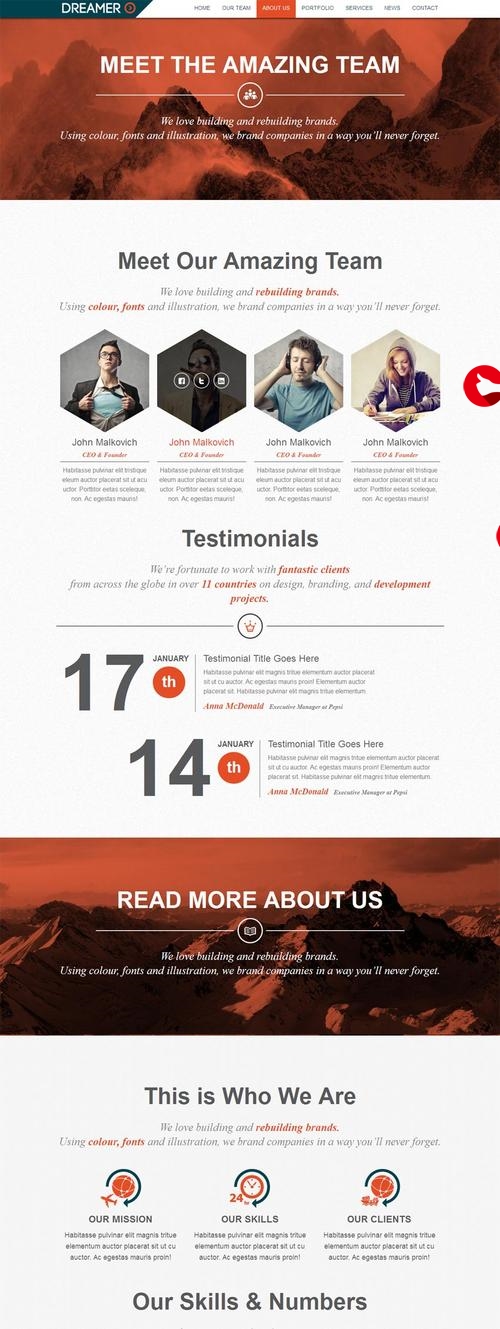

发布评论